En el programa vectorial Inkscape, tienes la posibilidad de trabajar con objetos basados en píxeles como fotos. Esta función es especialmente útil cuando creas gráficos que contienen tanto vectores como imágenes. En este tutorial aprenderás cómo importar fotos en Inkscape y prestar atención a aspectos importantes durante la importación.
Principales conclusiones
- Hay dos opciones al importar imágenes: Incrustar y Vincular.
- La incrustación de una imagen aumenta el tamaño del archivo de tu documento de Inkscape.
- La vinculación permite un tamaño de archivo más pequeño, pero requiere que la imagen original permanezca en su ubicación.
Guía paso a paso
Paso 1: Importar imagen
Para importar una imagen en Inkscape, abre el menú "Archivo" y selecciona la opción "Importar". Se abrirá un cuadro de diálogo donde podrás seleccionar la ubicación de tu imagen en tu disco duro. Navega por las carpetas y haz clic en la imagen deseada. Asegúrate de mantener en cuenta el tamaño del archivo, por ejemplo, 1 MB en este caso. Luego haz clic en "Abrir".
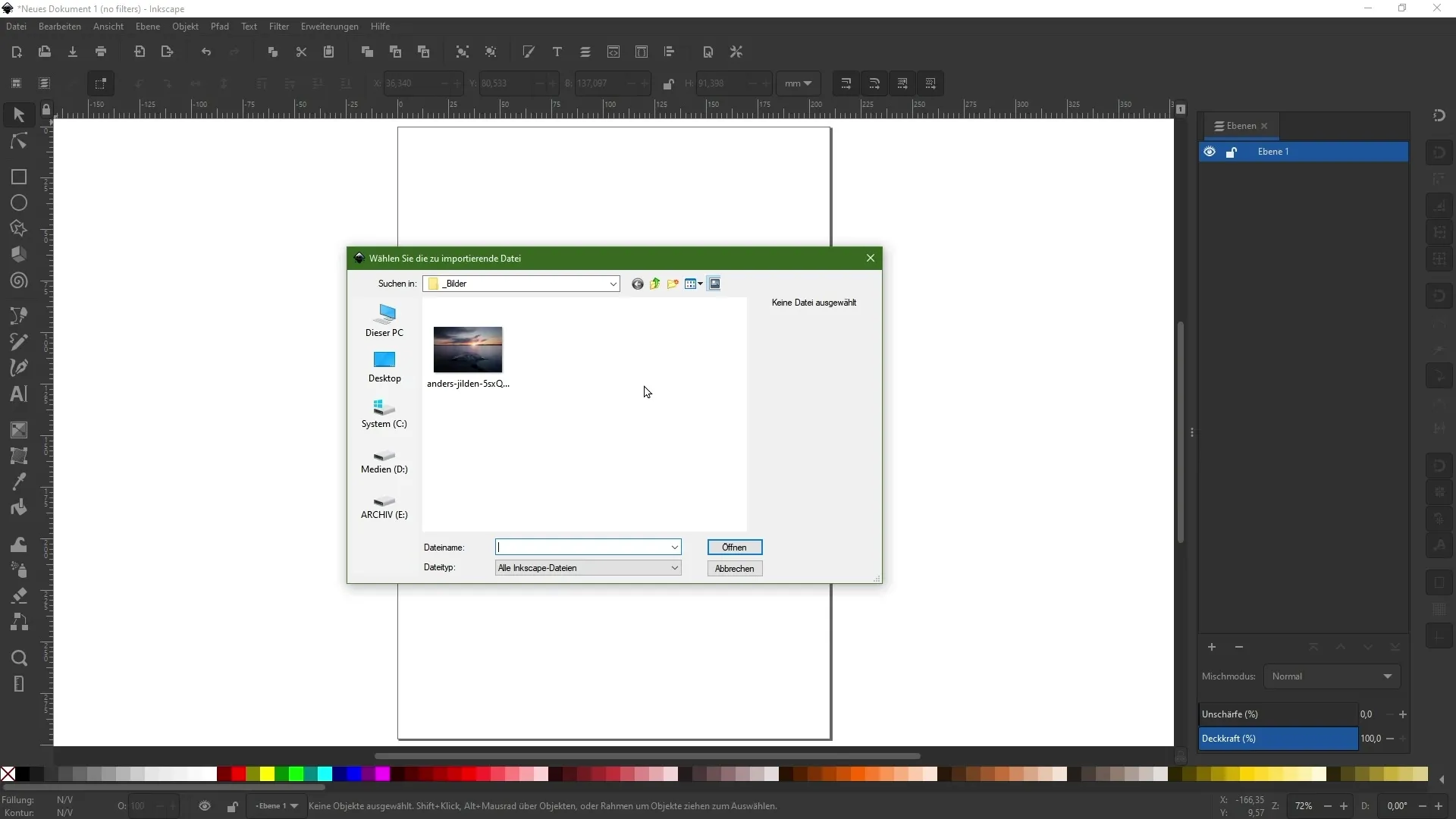
Paso 2: Elegir tipo de importación de imagen
Después de hacer clic en "Abrir", se te preguntará cómo deseas importar la imagen. Es importante distinguir entre Incrustar y Vincular. Si eliges "Incrustar", la imagen se integrará directamente en el documento de Inkscape, lo que aumentará el tamaño del archivo del documento en el tamaño de la imagen. Si seleccionas "Vincular", la imagen permanecerá fuera del documento de Inkscape, lo que no aumentará el tamaño del archivo, pero requerirá que la imagen original se mantenga en su ubicación.
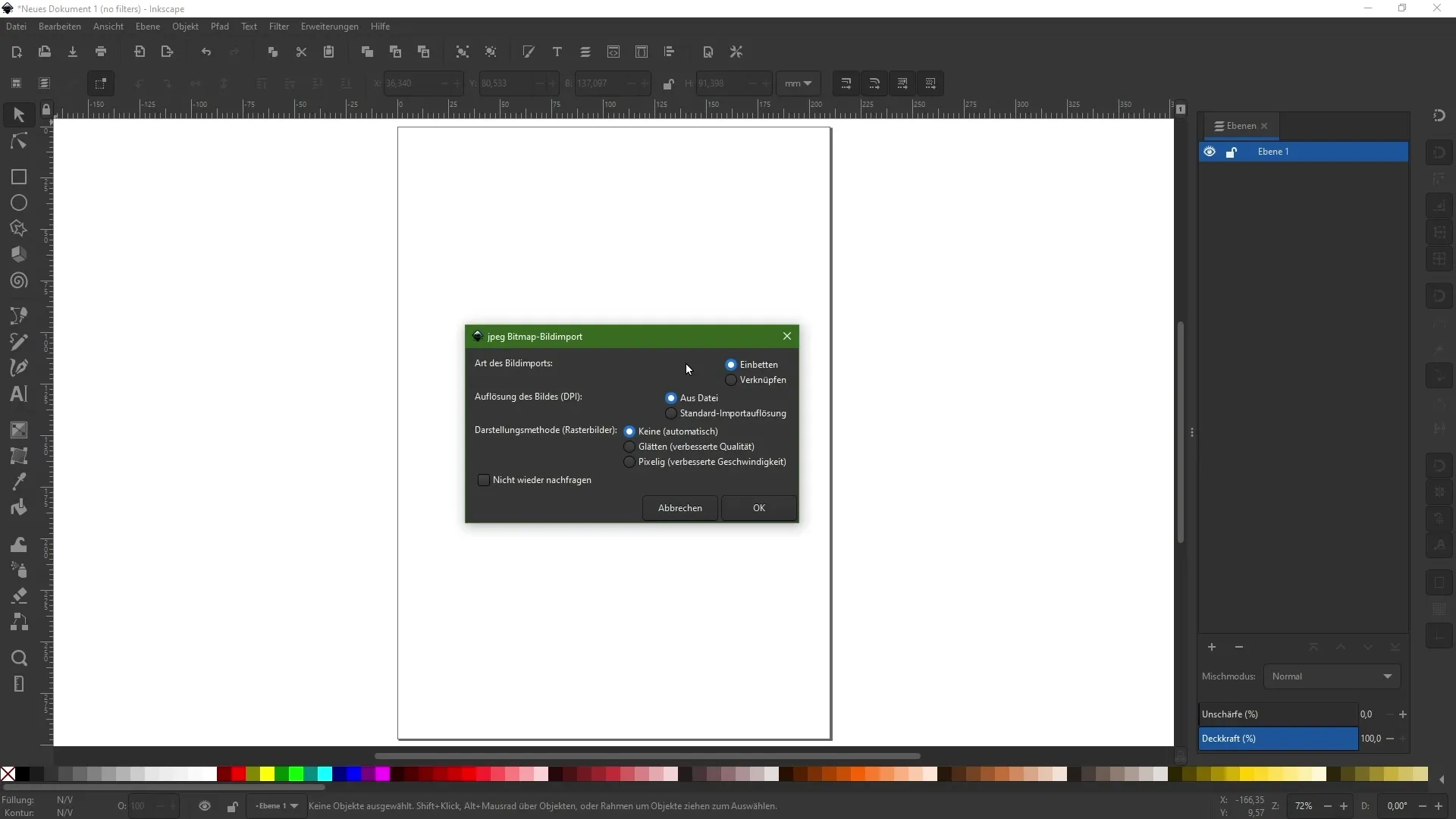
Paso 3: Incrustar imagen
Si decides incrustar la imagen, elige la resolución original del archivo. Confirma tu elección con "Aceptar". La imagen ahora se insertará en tu documento. Para posicionarla mejor, puedes mantener presionada la tecla de control y hacer zoom con la rueda del ratón. Mantén presionada también la tecla Shift para escalar la imagen proporcionalmente y colócala en la posición deseada en el documento.
Paso 4: Vincular imagen
Si decides vincular la imagen en su lugar, arrástrala desde el explorador de archivos directamente a la ventana de Inkscape. Se te pedirá nuevamente cómo deseas importar la imagen. Selecciona "Vincular" y confirma con "Aceptar". Ahora puedes escalar y posicionar la imagen de la misma manera que antes. Ten en cuenta que la imagen superior en tu documento está incrustada, mientras que la imagen inferior está vinculada y permanece en el disco duro.
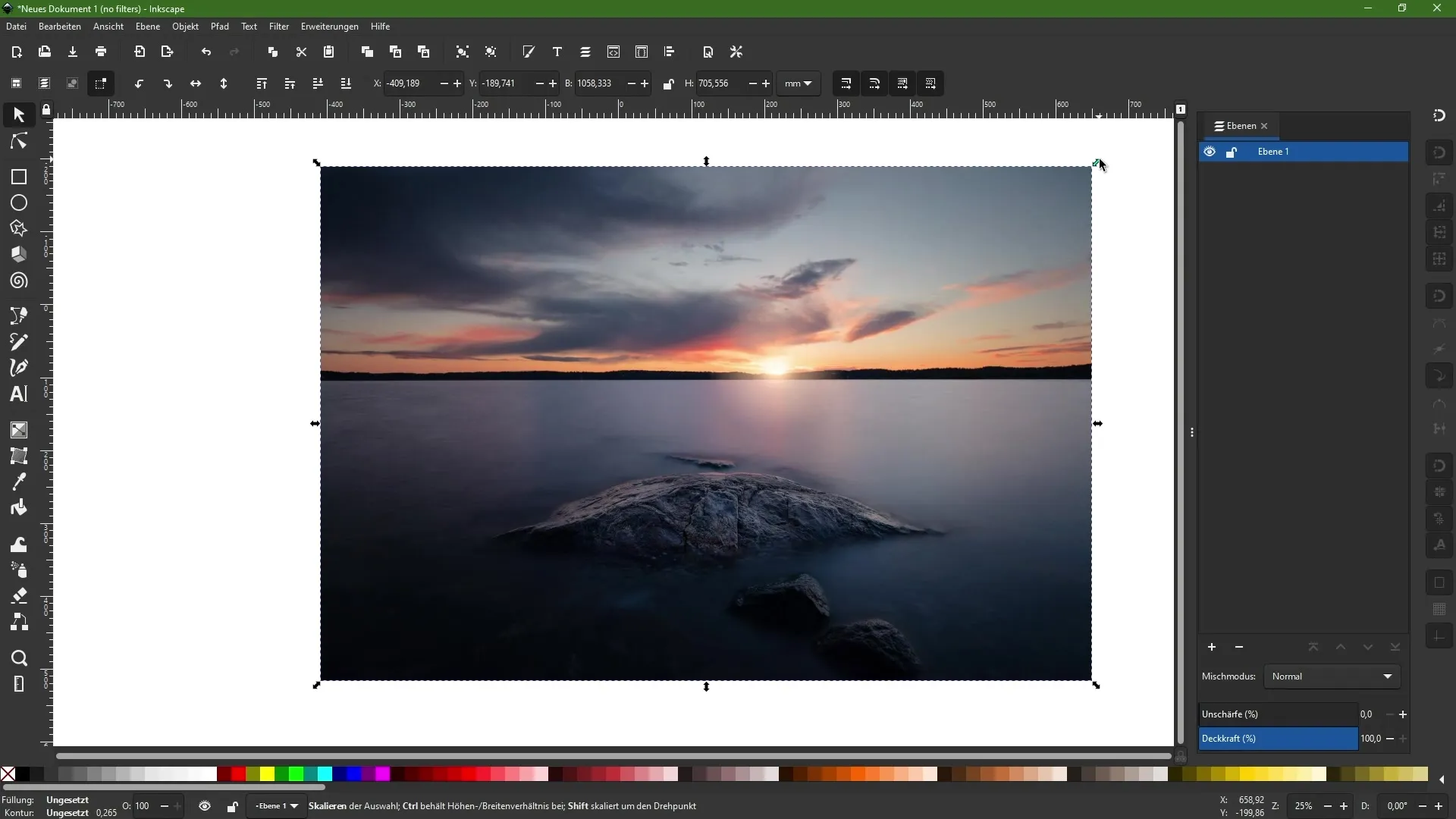
Paso 5: Comprender la diferencia entre Incrustar y Vincular
Para ilustrar la diferencia entre ambos métodos de importación, considera que editas la imagen en otro programa como Photoshop. Una vez que realices cambios y guardes el archivo, la imagen vinculada en tu documento de Inkscape se actualizará automáticamente. Sin embargo, la imagen incrustada permanecerá igual, ya que se guardó directamente en el documento de Inkscape. Al abrir el documento de Inkscape en otra computadora, buscará la imagen vinculada y no la encontrará si la ruta del archivo es distinta.
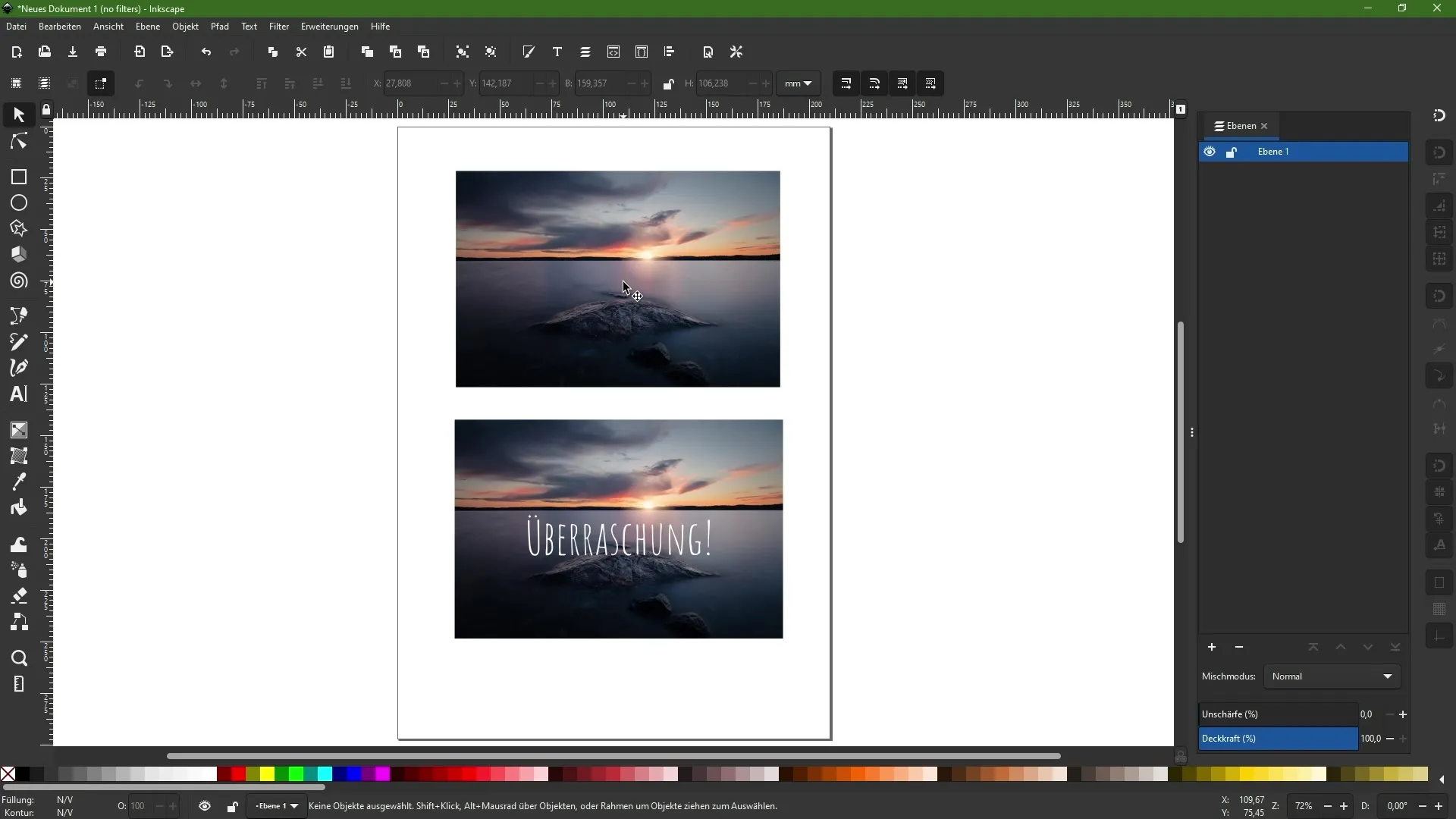
Resumen
En este tutorial has aprendido cómo importar imágenes de píxeles en Inkscape, diferenciando entre incrustar y vincular las imágenes. Ambos métodos tienen sus ventajas y desventajas, y la elección depende de tus necesidades individuales. Con estos pasos, ahora puedes trabajar de manera más eficaz con imágenes en tus proyectos de Inkscape.
Preguntas frecuentes
¿Cómo importo una imagen en Inkscape?Abre el menú "Archivo", selecciona "Importar", elige tu imagen y confirma con "Abrir".
¿Cuál es la diferencia entre Incrustar y Vincular?Incrustar guarda la imagen en el archivo de Inkscape, mientras que Vincular establece un enlace a la ubicación de la imagen original.
¿Qué método debo elegir, Incrustar o Vincular?Depende de tus necesidades: Incrustar aumenta el tamaño del archivo, mientras que Vincular mantiene el archivo más pequeño pero requiere depender de la ubicación del archivo.
¿Qué sucede si edito una imagen vinculada?La imagen vinculada se actualizará automáticamente en Inkscape si la editas en otro programa.
¿Puedo editar mis imágenes incrustadas?Incrustar significa que la imagen está guardada en el archivo de Inkscape y no se puede editar directamente hasta que la vuelvas a importar.


